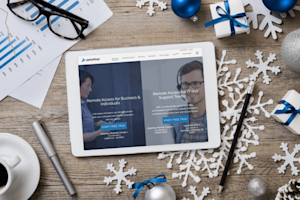Neue Versionen der Splashtop Business-Apps für Windows und Mac und dem entsprechenden Splashtop Streamer für Windows und Mac sind ab 21. Januar 2019 erhältlich.
Zu den neuen Funktionen in 3.3.0.0 gehören:
Dateiübertragung per Drag-and-Drop
Dateiübertragung durch Kopieren/Einfügen (nur Windows)
Stark verbesserte Dateiübertragungsgeschwindigkeit
Dateien übertragen, ohne eine RAS-Sitzung zu starten
Verbesserungen bei der Dateiübertragung in der UX
Sitzungsaufzeichnung
Geplanter Neustart (nur bei Remotesupport Premium)
Benachrichtigungen für Windows-Ereignisse (nur bei Remotesupport Premium)
macOS Mojave Darkmode-Unterstützung
Sofern nicht anders angegeben, sind diese neuen Funktionen mit den folgenden Abonnements verfügbar: Splashtop Business Access (Solo, Pro), Splashtop Remote Support (Plus, Premium), Splashtop SOS (Standard mit Handy, SOS+10, SOS Unlimited). Sie sind nicht in älteren Ausgaben von Business Access oder SOS enthalten.
Laden Sie die neue Version 3.3.0.0 jetzt herunter oder warten Sie auf ein Auto-Updates
This new version is initially available for direct download Windows App, Windows Portable App, Mac App, Windows Streamer, Mac Streamer or via the Check for Updates option. Automatic updates for the apps will roll out during the first week. After a few weeks automatic streamer updates will roll out. If you don’t want to use the new features, you don’t have to manually update your streamers. However keep in mind that some new features won’t work until the streamer is updated.
Weitere Informationen zu den neuen Funktionen
Dateiübertragung per Drag-and-Drop
Übertragen Sie Dateien schnell und einfach zwischen Computern mit der neuen Drag-and-Drop-Dateiübertragung. Anstatt den Dialog Dateiübertragung zu öffnen, übertragen Sie Dateien mit Ihrer Maus oder Ihrem Trackpad, um eine Datei oder eine Gruppe von Dateien auszuwählen und von Ihrem lokalen Computer an ein Ziel auf dem Remote-Computer-Bildschirm in Ihrem Fernzugriffs-Sitzungsfenster zu ziehen.
Sie können Dateien auch in die andere Richtung kopieren, indem Sie diese vom Remote-Computer in einen Ordner oder Desktop Ihres lokalen Computers ziehen.
Tipp: Wenn Sie Dateien von einem Remote-Computer auf Ihren lokalen Windows-Computer ziehen, halten Sie die Maustaste im Zielordner eine Sekunde lang gedrückt, bis sich der Mauszeiger von einem Pfeil zum Symbol für die Dateikopie ändert, und lassen Sie diese dann los, um die Dateien zu kopieren.
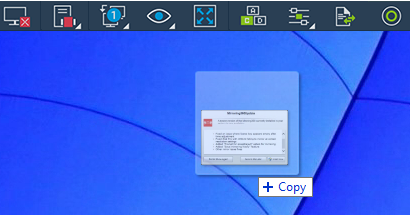
Dateiübertragung durch Kopieren/Einfügen (nur Windows)
Wenn Sie unter Windows arbeiten, können Sie jetzt Dateien per Kopieren und Einfügen übertragen. Gehen Sie einfach in Ihren Quelldateiordner und kopieren Sie die Datei in die Zwischenablage (mit Strg-C oder Strg-Einfg). Navigieren Sie dann zum Zielordner auf dem anderen Computer und fügen Sie die Datei ein (mit Strg-V oder Umschalt-Einfügen). Dies funktioniert in beide Richtungen zwischen dem lokalen und dem entfernten Computer.
Schnelle Dateiübertragung
Wir haben die Dateiübertragung von Grund auf neu aufgebaut, und die neue Version ist erheblich schneller. Unsere Tests haben bis zu 5x schnellere Geschwindigkeiten ergeben. Die Geschwindigkeitsverbesserungen werden am deutlichsten bei schnellen Internetverbindungen.
Dateien übertragen, ohne eine RAS-Sitzung zu starten
Jetzt können Sie Dateien zwischen einem lokalen und einem entfernten Computer übertragen, ohne eine Fernsitzung zu starten. Klicken Sie einfach auf die Schaltfläche Dateiübertragung neben dem Computernamen in Ihrer aktualisierten Splashtop-Anwendung, um zu beginnen.
Verbesserungen bei der Dateiübertragung in der UX
Zu den weiteren Verbesserungen im neuen Dateiübertragungssystem gehören ein in der Größe veränderbares Dateiübertragungsfenster, eine Verknüpfung für den Download-Ordner und vieles mehr.
Sitzungsaufzeichnung
Jetzt können Sie Fernsitzungen aufzeichnen. Verwenden Sie die neue Schaltfläche Sitzungsaufzeichnung in der oberen Bildschirm-Steuerungsleiste Ihres Fernzugriffsfensters, um die Aufzeichnung zu starten und zu stoppen.

Die Aufzeichnungsdateien werden auf Ihrem lokalen Computer im Ordner Documents/Splashtop Business gespeichert. Sie werden im WebM-Mediendateiformat unter Windows oder im mp4-Format auf Mac gespeichert, damit sie auf Ihrem Computer problemlos angezeigt werden können. Der Dateiname (z.B. Splashtop_Recording_20190116_154246_sjc-ai_01.webm) enthält den Namen des Computers, mit dem Sie sich verbunden haben, sowie Datum und Uhrzeit, sodass Sie bestimmte Aufzeichnungen leicht auffinden können. Die Dateien sind nur Videoaufzeichnungen (keine Audioaufzeichnungen).
Hinweis: Diese Funktion ist nicht in Remote Support Basic oder Business Access Solo enthalten. Rüsten Sie auf Remote Support Plus, Remote Support Premium oder Business Access Pro auf, um diese und andere erweiterte Funktionen zu erhalten.
Geplanter Neustart (nur bei Remotesupport Premium)
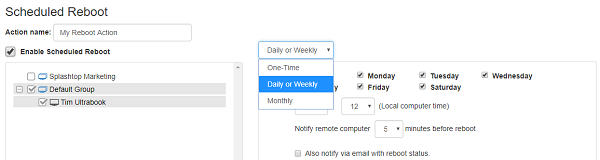
Erstellen, Planen, Überwachen und Ausführen von „Systemneustart“ -Aufgaben auf einem oder mehreren Remote-Computern.
Benachrichtigungen für Windows-Ereignisse (nur bei Remotesupport Premium)
Monitor Windows Event Logs by setting alerts. An alert is generated when an event log's criteria matches the triggers set by the admin.
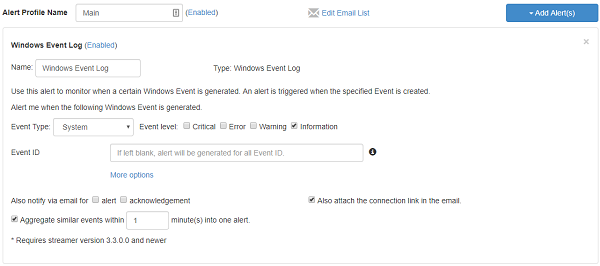
macOS Mojave Darkmode-Unterstützung
Eingabefelder, die früher bei Verwendung des MacOS Mojave Dark Mode schwerer zu erkennen waren, sind jetzt gut sichtbar.